发布日期:2016-11-15 作者:深度系统 来源:http://www.05381.com
怎么远程控制别人电脑呢?出于帮朋友处理电脑故障、学习操作等原因,你们有时候想要远程控制别人电脑,想要远程控制别人电脑又不懂技术的可以跟主编一起学习下怎么远程控制电脑的办法!
你们经常需要配置电脑远程来帮忙别人帮助解决一些工作学习上问题,那么你们应该如何配置自己的电脑连接到别人的电脑,实现远程控制电脑呢?下面我来教大家配置下。
第一步、鼠标右键桌面上的电脑,选择“属性”
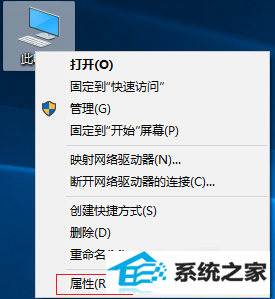
第二步、点击左边菜单中的“远程配置”
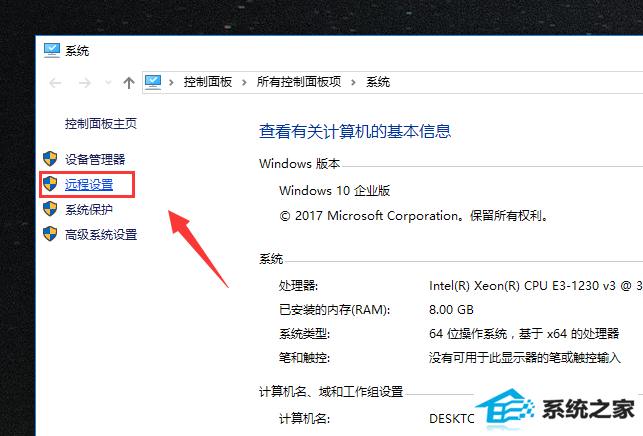
第三步、选择“远程”选项,选择 远程桌面 下的 允许远程连接到此计算机(L),点击 确认 启用远程桌面功能:(至此,远程桌面功能启用成功)。
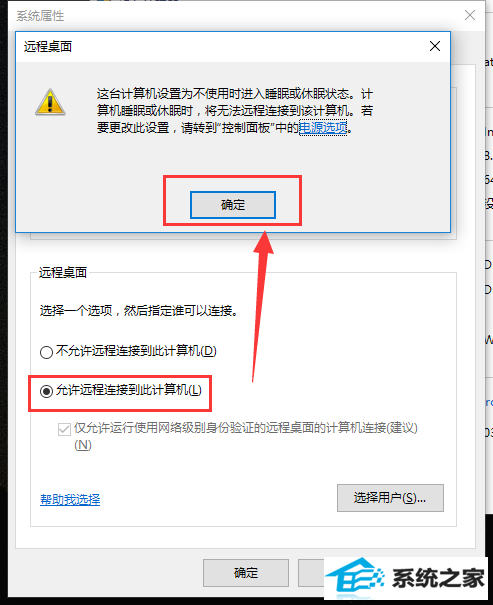
第四步、打开在运行窗口(win+R键)里面直接输入mstsc
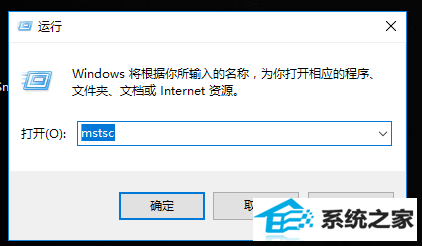
第五步、出现远程桌面连接界面, 计算机框上填入你开启了远程桌面的电脑的ip地址如192.1680.100,如下图:
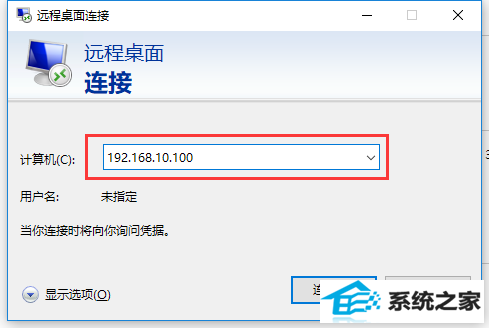
第六步、点击 连接 ,输入被访问电脑的登录用户名和密码,点击 确定:(即可登录到被访问电脑的桌面)。
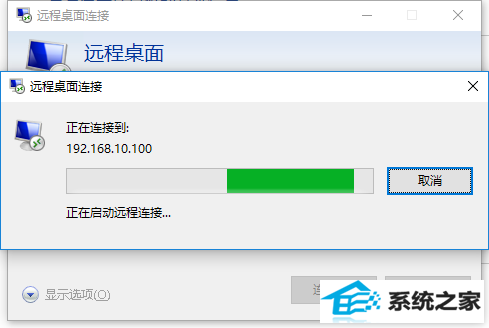
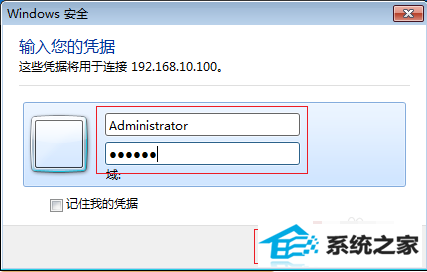
第七步、开启远程桌面时出现以下提示,如何办?

电脑配置了自动睡眠功能,远程终端无法管理处于睡眠状态的主机。禁用电脑自动进入睡眠模式的功能,请按以下办法操作:点击提示中的“电源选项”,点击“更改电源计划”:
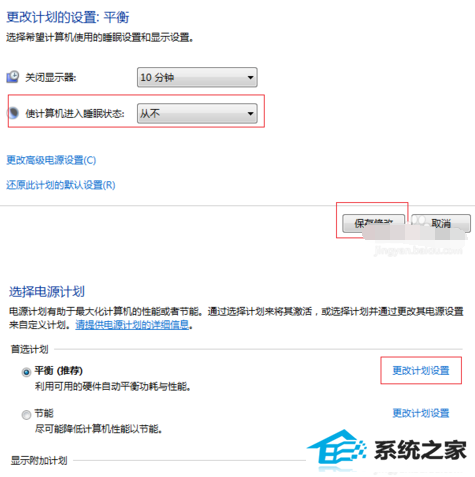
本站发布的系统与软件仅为个人学习测试使用,不得用于任何商业用途,否则后果自负,请支持购买微软正版软件!
Copyright @ 2020 深度系统版权所有